DSLR - Time to Migrate to mirrorless?
אני אוהד WMC מזמן; במשך שנים היה לי מחשב ייעודי בלב ליבה של תיאטרון ביתי. אבל עכשיו, כשאני מקליט עוד הופעות ב- High def, המערכת פועלת באופן שגרתי על אחסון נמוך - ותצוגות ישנות נמחקות מוקדם מדי כתוצאה מכך. זוועה!
כמו בכל מחשב שזקוק ליותר מקום, קיימות שתי אפשרויות בסיסיות. ראשית, אני יכול להחליף את הכונן הקשיח הקיים עם משהו גדול יותר. זוהי עבודה די גדולה, מה עם העתקת כל דבר על הכונן החדש, ביצוע החלפה, וכו '
[קריאה נוספת: תיבות NAS הטוב ביותר עבור הזרמת מדיה גיבוי]
שנית, אני יכול להתקין השני, גדול יותר כונן קשיח שעובד בד בבד עם המקור. באופן אידיאלי הייתי עושה את זה כונן פנימי, אבל במקרה שלי תכונה בסגנון יש אפס מקום פנוי פנימהאז אנחנו מגיעים אל הנתיב של התנגדות לפחות: כונן קשיח חיצוני, USB. הדרישות היחידות שלי הן שזה יהיה מהיר (לפחות 5,400 סל"ד) ושקט (אני לא צריך אוהדים רועשים מתחרים עם הטלוויזיה).
למרבה המזל, כוננים כאלה קל לבוא, במחיר סביר לאתחל. אחרי קצת קניות מקוונות, מצאתי כונן USB מסוג 1TB (זה אחד
terabyte) עבור $ 100 בלבד. החלפת Windows Media Center על הכונן החדש היא ממש פרשת Plug-and-Play (ב- Vista בכל מקרה - אני לא בטוח לגבי גירסאות מוקדמות יותר של WMC). לאחר שחיברת אותו ואימת שהוא זמין למערכת, בצע את הצעדים הבאים:

1. הפעל את Windows Media Center ולאחר מכן ודא שאינך מקליט כעת שום דבר.
2. גלול מטה אל
משימות, ולאחר מכן אל הגדרות ולחץ עליו (או הקש הזן) 3. בחר
מקליט ולאחר מכן אחסון מקליט. (שים לב שאפשרויות אלה מופיעות רק אם יש לך מקלט טלוויזיה מותקן ומוגדר.) 4. השתמש בסימן "פלוס" ליד
הקלט בכונן כדי לבחור את הכונן החיצוני שנוסף לאחרונה. 5. לחץ על
שמור כדי לסיים את הפעולה. זהו זה! מכאן ואילך, כל המופעים יקבלו מוקלט על הכונן החדש. אל דאגה: עדיין תוכל לגשת ולצפות בתצוגות המוקלטות שלך, למרות שהן מאוחסנות בכונן הראשי.
הדבר היחיד שאינך יכול לעשות הוא לקבל WMC כדי לנצל את שני הכוננים עבור הקלטה; זה זה או אחר. כמובן, אם הכונן החדש מתחיל לקבל מלא, אתה תמיד יכול לחזור אחורה באופן זמני זמנית. פשוט בצע את השלבים המתוארים לעיל ובחר את כונן C: בשלב 4.
[קריאה נוספת: תיבות NAS הטובות ביותר עבור זרימת מדיה הגיבוי לכל אחסון דיסק חיצוני, כולל אחסון מחובר ישירות, NAS (רשת המצורפת אחסון) ו- SAN (רשתות שטח אחסון), ירד בשיעור נמוך מעט יותר של 13.6 אחוזים. סך כל אחסון הדיסק הארגוני הניב הכנסות של 5.6 מיליארד דולר ברבעון, מתוכם אחסון חיצוני הסתכם ב -4.2 מיליארד דולר. אף קטגוריה לא כוללת דיסקים במחשבים אישיים או במערכות לקוח אחרות.

שניים מהכתמים הבוהקים לכאורה בדוח הרבעוני חושפים מגמות קודרות. הכנסות המכירות ממערכות אחסון ברמת הכניסה, במחיר הנמוך מ -15,000 דולר למערכת, גדלו ב -9.9%. רוב זה בא ממפעלים גדולים קונים מערכות אלה כדי לענות על הצרכים קיבולת מיידית ולא להשקיע פלטפורמות גדול יותר שהם יצטרכו בסופו של דבר, אמר קונר. היה גם 14.5 אחוז צמיחה בטווח המחירים של $ 300,000 $ 499,
אם יש לך שטח דיסק במחשב Windows, מחק קבצי זבל, חינם & להגדיל את שטח הדיסק הקשיח - -. למד כיצד לשחזר שטח דיסק אבוד.
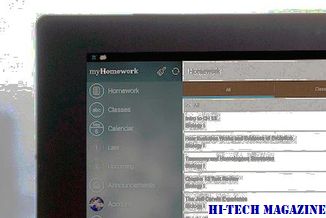
אלה הם ימים של דיסקים קשיחים גדולים, ולעתים רחוקות אנחנו נתקלים במקרה כי מישהו אוזל שטח דיסק. עם זאת, אם אתה חושב שאתה אוזל שטח דיסק במחשב Windows שלך, אתה צריך לפנות & להגדיל את שטח הדיסק הקשיח, לפני שהמערכת שלך מתחיל מול בעיות או מתחיל לקבל את ההודעות שטח דיסק נמוך, ייתכן שיהיה עליך לשקול אפשרויות לפנות שטח דיסק במהירות. הנה כמה צעדים שתוכל לנקוט כדי לשחזר את שטח הדיסק שאבד ב- Windows.
האם אתה מפעיל שטח אחסון? זו השאלה אשר תמיד יש לך בראש שלך בעת שמירת נתונים או בעת העברת נתונים על המחשב האישי של Windows. כיום, שטח האחסון הוא אחד הנושאים המרכזיים הרודפים רבים מאיתנו. ללא קשר אם אתה עובד כפרט או בארגון בקנה מידה קטן, מחסור בחלל הוא תמיד בעיה קריטית להתמודד עם. בעת רכישת דיסק קשיח, אתה מודע מאוד כי בעוד כמה חודשים המחשב שלך שוב נגמר שטח.

MeinPlatz







